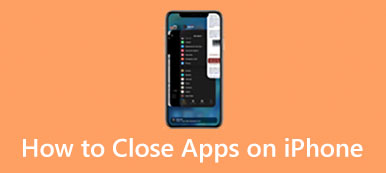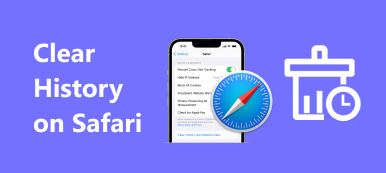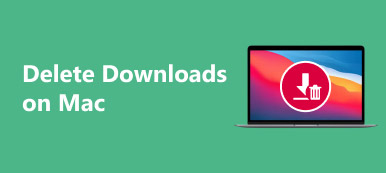デジタル デバイスにプログラムまたはアプリをインストールすると、デスクトップまたはホーム画面にアイコンが表示されます。これは、対応するアプリケーションがデバイスにインストールされていることを示します。さらに、特定のアプリケーションへの素早いアクセスも提供します。問題は、あなたのデバイスの近くを歩いている人全員があなたのすべてのアプリケーションを垣間見ることができることです。したがって、次のようにしたいかもしれません。 アイコンを削除する デスクトップまたはホーム画面から。その方法についてはガイドに従ってください。
- パート 1: iPhone のアイコンを削除する方法
- パート 2: Android でアイコンを削除する方法
- パート 3: Mac デスクトップ上のアイコンを削除する方法
- パート 4: PC 上のアイコンを削除する方法
- パート 5: アイコンの削除に関する FAQ
パート 1: iPhone のアイコンを削除する方法
iOS 14以降でアイコンを削除する方法
ステップ1 ホーム画面で不要なアイコンを長押しします。
ステップ2 選択する アプリを削除 コンテキストメニューで
ステップ3 タップすると ホーム画面から削除, iPhoneのホーム画面からアプリアイコンが削除されます。 Apple ライブラリからアプリにアクセスできます。選択した場合 削除、アイコンとアプリの両方がデバイスから完全に削除されます。
iOS 13でアイコンを削除する方法
ステップ1 iOS 13 を実行している iPhone でアイコンを削除するには、ホーム画面でアプリを深く押します。
ステップ2 アプリの並べ替え メニューリストの をタップし、 X 目的のアイコンの上部にある
ステップ3 プロンプトが表示されたら、 削除。アプリがアンインストールされ、アプリのデータがすべて削除されることに注意してください。
iOS 12以前でアイコンを削除する方法
ステップ1 すべてのアプリが震え始めるまで、ホーム画面上の不要なアプリのアイコンを長押しします。
ステップ2 をタップ X アプリ上の ボタンを押して選択します 削除 アラートダイアログで。
iPhoneの設定でアイコンを削除する方法
ステップ1 設定アプリを実行し、次の場所に移動します。 iPhoneストレージ.
ステップ2 リストから不要なアプリを見つけてタップします。
ステップ3 iOS 12 以降では、 をタップして iPhone 上のアイコンを削除できます。 アプリをオフロード。これにより、関連するすべての文書とデータが保持されます。またはタップしてください アプリを削除、プレス アプリを削除 もう一度クリックしてアプリとアイコンを削除します。
App Storeでアプリアイコンを削除する方法
ステップ1 App Store を開き、プロフィールをタップして、 最新情報 のセクションから無料でダウンロードできます。
ステップ2 不要なアプリを長押しし、 をタップします 削除 メニューで
ステップ3 メッセージが表示されたら、をタップします 削除 また。その後、アイコンはiPhoneから削除されます。
ボーナスヒント:iPhoneでアイコンを削除できない問題を修正する方法
場合によっては、アプリをアンインストールしたにもかかわらず、iPhone でアイコンを削除できない場合があります。原因は複雑ですが、 Apeaksoft iPhone消しゴム この問題を迅速に解決するのに役立ちます。

4,000,000+ ダウンロード
iPhoneのアプリをアンインストールする 非表示のアイコンも含めて不要なアイコンを削除します。
スペースを解放する便利な機能が付属しています。
ワンクリックで iOS デバイスを消去および上書きします。
iOSの最新バージョンと互換性があります。
iPhone 上のアイコンを削除する手順は次のとおりです。
ステップ1 コンピューターにインストールした後、最適なアイコン クリーニング ソフトウェアを起動します。 Lightning ケーブルを使用して iPhone をコンピュータに接続します。

ステップ2 詳しくはこちら スペースを解放する 左側で選択します アプリケーションのアンインストール.

ステップ3 クリック アンインストール 不要なアプリの横にあるボタンをクリックして、iPhone からアイコンをすぐに削除します。
 人々はまた尋ねます:
人々はまた尋ねます:パート 2: Android でアイコンを削除する方法
Androidで新しいアプリのアイコンを削除する方法
ステップ1 Play ストア アプリを開き、 メニュー ボタンをクリックし、 設定.
ステップ2 動画内で 全般 セクションを選択し、選択を解除します ホーム画面にアイコンを追加 オプション。今後、Android では、新しいアプリをインストールするとアイコンが自動的に削除されます。
メモ: ホーム画面にアイコンを追加 オプションはに移動されます ホーム設定 Android の新しいバージョンで。
Android で古いアプリのアイコンを削除する方法
ステップ1 Android スマートフォンで不要なアプリのアイコンを長押しします。
ステップ2 次に、いくつかのオプションを含むポップアップ メニュー バーが表示されます。選ぶ ホームから削除, 削除, 削除します、または Android 画面上のアイコンを削除するための相対オプション。
メモ: ポップアップ メニュー バーは、メーカーが異なる Android スマートフォンでは異なる場合があります。
パート 3: Mac デスクトップ上のアイコンを削除する方法
Macデスクトップ上のアイコンを設定で削除する方法
ステップ1 MacでFinderアプリを開きます。
ステップ2 に行きます ファインダー メニューを選択し、 設定 or 環境設定.
ステップ3 に切り替える 全般 タブをクリックし、Mac デスクトップ上で削除するすべてまたは特定の種類のアイコンの選択を解除します。 これらのアイテムをデスクトップに表示する.
Mac デスクトップのアイコンをゴミ箱から削除する方法
ステップ1 Mac デスクトップ上のアプリ アイコンを削除するには、アイコンを右クリックします。
ステップ2 選択する ゴミ箱に移動します コンテキストメニューで
ターミナルを使用して Mac のデスクトップアイコンを削除する方法
ステップ1 アイコンを削除せずに Mac デスクトップから削除するには、ターミナル アプリを開きます。
ステップ2 入力 デフォルトは偽CreateDesktopのcom.apple.finderを書く、を押して 返品 キーボードのキーを押します。
ステップ3 次に入力 killallをファインダー とヒット 返品 キー。
パート 4: PC 上のアイコンを削除する方法
Windows でアイコンを削除する方法
ステップ1 デスクトップ上のアイコンを右クリックします。
ステップ2 選択する 削除 コンテキスト メニューの をクリックして、Windows のデスクトップ アイコンを削除します。
メモ: またはアイコンを ごみ箱 フォルダーをクリックしてすぐに削除してください。
Windows 上のすべてのデスクトップ アイコンを削除する方法
ステップ1 Windows 10 以降でデスクトップ アイコンを削除せずにすべて削除するには、デスクトップを右クリックします。
ステップ2 選択する 表示、チェックを外します デスクトップのアイコンを表示する オプションを選択します。
パート 5: アイコンの削除に関する FAQ
Launchpad からアイコンを削除するにはどうすればよいですか?
Dock のアイコンを右クリックし、 オプション、および選択 Finderで表示。次に、それをゴミ箱に移動し、Launchpad からアイコンを削除します。
アイコンを削除するとアプリはアンインストールされますか?
Windows/Mac/Android でアイコンを削除しても、アプリはアンインストールされません。
Windows でショートカットを削除できないのはなぜですか?
ショートカットがアプリケーションまたはサービスで使用されている場合は、削除できません。
結論
今、あなたは理解する必要があります アイコンを削除する方法 iPhone/Android/Mac/Windows で。正しい手順を踏めば、難しい仕事ではありません。 Apeaksoft iPhone消しゴム iOS デバイス上のアプリとアイコンを削除する究極のソリューションです。このトピックに関して他にご質問がある場合は、以下にご記入ください。